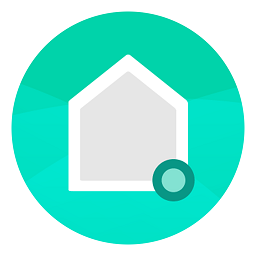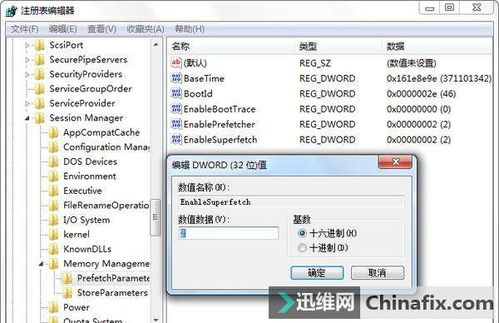电脑开机桌面图标加载缓慢优化指南
电脑开机后,桌面图标显示过慢是一个许多用户都可能遇到的问题。这种现象不仅影响用户的使用体验,还可能反映出电脑硬件或软件存在的潜在问题。下面,我们将从原因分析、诊断步骤到解决方案,全方位地探讨如何解决这个问题。

首先,了解问题的成因是解决问题的第一步。电脑开机后桌面图标显示慢的原因可以归结为几个方面:一是硬件配置落后,如内存小、硬盘读写速度慢等;二是开机启动项过多,系统负担过重;三是桌面图标和文件过多,导致系统资源被占用;四是系统设置不当,比如视觉效果过于复杂;五是恶意软件或病毒干扰系统正常运行。

当我们面对这种情况时,可以通过以下步骤来诊断问题的具体原因:
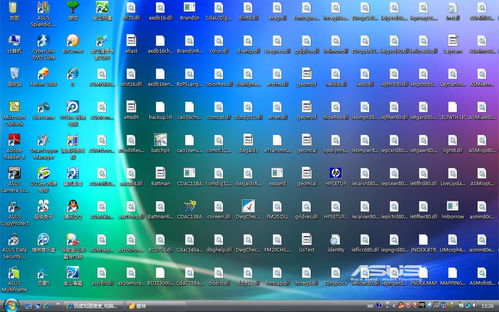
第一步,检查硬件配置。尽管这不是每个用户都能轻易改变的问题,但了解你的硬件配置是评估是否需要升级硬件的重要基础。例如,内存低于4GB的计算机,在运行多任务或操作系统更新后,容易出现运行缓慢的情况。使用硬盘测速工具可以检测硬盘的读写速度,如果发现硬盘读写性能显著下降,可能是硬盘老化或出现故障的前兆。
第二步,观察开机启动项。很多软件在安装时都会默认设置为开机自启动,以加快软件的响应速度。然而,这些自启动程序会占用系统资源,拖慢开机速度。可以通过任务管理器查看启动项,并禁用不必要的启动项,从而减轻系统负担。
第三步,简化桌面环境。过多的桌面图标和文件会占用系统资源,特别是在启动和运行过程中。尝试将不必要的文件和图标从桌面移走,或创建文件夹来整理它们,以提高系统性能。
第四步,优化系统设置。操作系统的默认设置往往是为通用场景而优化的,而根据个人的使用习惯进行定制可以带来更好的性能。例如,调整视觉效果为“最佳性能”可以减少对图形资源的占用,从而提高响应速度。此外,定期进行磁盘清理和碎片整理,有助于释放硬盘空间,优化读写速度。
第五步,警惕恶意软件和病毒。这些不受欢迎的访客不仅可能损害数据安全,还可能严重干扰系统的正常运行。确保你的杀毒软件和防火墙是最新的,并定期进行全盘扫描,及时清理发现的威胁。
根据诊断结果,我们可以采取相应的措施来解决问题:
如果硬件配置不足是导致桌面图标显示慢的主要原因,考虑升级硬件。增加内存可以显著提高系统的多任务处理能力,而升级固态硬盘(SSD)则能显著提升系统启动和数据加载速度。不过,硬件升级需要根据实际情况和经济能力进行,不必盲目追求最高配置。
对于开机启动项过多的问题,通过任务管理器禁用不必要的启动项可以显著提升开机速度。右键点击任务栏,选择“任务管理器”,在“启动”选项卡中,右键点击你不需要开机启动的程序,选择“禁用”即可。同时,建议定期检查启动项,以防有新的不必要的程序加入自启动列表。
桌面环境对系统性能的影响可能不大,但对于提升使用体验却有着直接的影响。通过简化桌面环境,可以让系统更快速地加载和显示桌面图标。同时,养成定期整理桌面的习惯,也能让你更高效地找到所需的文件和图标。
在优化系统设置方面,可以通过控制面板中的“系统”选项进入“高级系统设置”,在“性能”部分选择“调整为最佳性能”。这样虽然会牺牲一些视觉效果,但能显著提升系统的响应速度。此外,定期使用磁盘清理工具删除不必要的临时文件和系统文件,使用磁盘碎片整理工具优化硬盘的读写性能,也是维护系统性能的重要步骤。
面对恶意软件和病毒的威胁,保持警惕是首要的。定期更新杀毒软件和防火墙的病毒库,定期进行全盘扫描,可以及时发现并清除潜在的威胁。同时,不要随意下载和安装未知来源的软件,以免给系统带来额外的风险。
除了以上措施外,还有一些日常保养和维护的建议可以帮助你保持系统的最佳性能:
首先,定期更新操作系统和软件。更新通常包含性能改进和安全修复,能够显著提升系统的稳定性和安全性。其次,保持良好的散热环境。过热会导致硬件性能下降甚至损坏,因此确保电脑处于通风良好的环境中是非常重要的。此外,对于经常处理大量数据或运行大型软件的用户来说,定期进行数据备份和系统恢复点的创建也是非常重要的。
最后,如果你尝试了以上所有方法但问题依然存在,那么可能需要考虑更深层次的系统优化或咨询专业人士的帮助。有时,系统内部的复杂问题可能需要专业的工具和知识来解决。
总的来说,电脑开机后桌面图标显示慢是一个比较常见的问题,但通过对硬件配置、开机启动项、桌面环境、系统设置以及恶意软件和病毒的仔细检查和合理调整,我们可以有效地解决这个问题。希望以上内容能帮助你提高电脑的使用体验,让你的工作和生活更加高效便捷。
- 上一篇: 梦幻西游中星石及星位组合玩法该如何进行?
- 下一篇: 揭秘:如何轻松开启金莲教日常任务!
-
 电脑开机迟缓?一键速解桌面图标加载慢的问题!资讯攻略11-14
电脑开机迟缓?一键速解桌面图标加载慢的问题!资讯攻略11-14 -
 快速解决开机桌面图标显示慢的问题资讯攻略12-06
快速解决开机桌面图标显示慢的问题资讯攻略12-06 -
 电脑开机慢?速解桌面图标加载迟缓问题!资讯攻略10-30
电脑开机慢?速解桌面图标加载迟缓问题!资讯攻略10-30 -
 电脑开机慢如蜗牛?速解桌面图标加载迟缓之谜!资讯攻略11-20
电脑开机慢如蜗牛?速解桌面图标加载迟缓之谜!资讯攻略11-20 -
 优化电脑开机速度:快速解决开机慢的问题资讯攻略11-12
优化电脑开机速度:快速解决开机慢的问题资讯攻略11-12 -
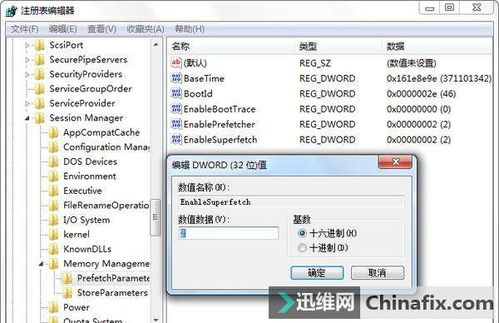 解决电脑开机缓慢的有效方法资讯攻略11-30
解决电脑开机缓慢的有效方法资讯攻略11-30